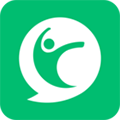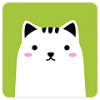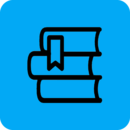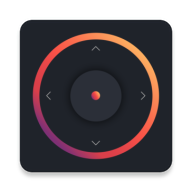飞书怎么共享屏幕
2025-06-07 09:57:01来源:sxtmmc编辑:佚名
在飞书中进行共享屏幕,能极大提升团队协作的效率。下面为您详细介绍教程。
一、发起共享屏幕
打开飞书会议,进入相应会议界面后,在会议控制栏中找到“共享屏幕”按钮,点击即可开启共享。您可以选择共享整个桌面,也可指定某个应用窗口或浏览器标签页等。
二、共享内容选择
若共享桌面,系统会自动捕捉当前屏幕显示内容。若要共享特定应用,比如word文档编辑界面,先将该应用窗口置于最前端,再点击共享屏幕时选择“应用窗口”,就能精准共享此应用内容。
三、共享设置调整
1. 画笔工具:共享过程中,点击画笔图标,可在共享屏幕上进行标记、注释,方便强调重点内容。
2. 白板功能:白板能让您随时书写思路、记录要点,与团队成员即时互动交流。
3. 切换共享内容:当需要更换共享的应用窗口或页面时,无需结束共享,直接在共享控制界面选择新的内容即可。
四、互动协作
1. 参会者操作:参会者可通过会议聊天窗口告知共享者操作需求,如翻页、放大缩小等。共享者也可设置允许参会者申请控制权,让他人临时协助操作共享屏幕。
2. 提问与解答:大家可随时在会议中针对共享内容提问,共享者能快速响应并给予解答。
五、结束共享
完成共享后,在共享控制界面点击“停止共享”,即可结束屏幕共享。
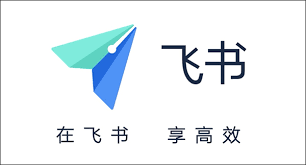
通过以上全面的飞书共享屏幕教程,您能更顺畅地在飞书中开展共享屏幕操作,让团队协作沟通更加高效便捷,无论是远程会议、项目讨论还是培训教学等场景,都能发挥出强大的作用,提升工作效率与协作质量。